| 1 | Вкарайте щепсела на устройството в контакт с променлив ток. Включете превключвателя на захранването на устройството. | ||||||
| 2 | Включете вашия компютър. Затворете всички работещи приложения преди конфигурирането. | ||||||
| 3 | Поставете CD-ROM диска в CD-ROM устройството. Автоматично ще се появи стартов прозорец. Ако се отвори екранът за името на модела, изберете вашето устройство. Ако се отвори екранът за език, изберете български. | ||||||
| 4 | Ще се появи главното меню на CD-ROM диска. Щракнете върху Първоначална инсталация. 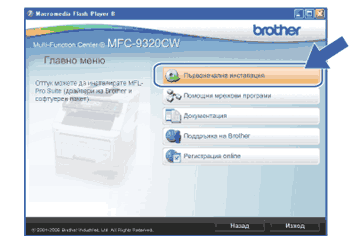 | ||||||
| 5 | Щракнете върху Настройка на Безжична LAN мрежа. 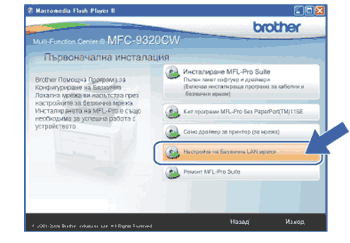 | ||||||
| 6 | Изберете Постъпково инсталиране (препоръчително) и след това щракнете върху Напред. 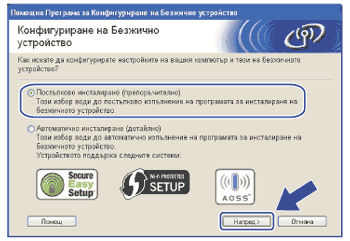 | ||||||
| 7 | Изберете С кабел (препоръчително) и след това щракнете върху Напред. 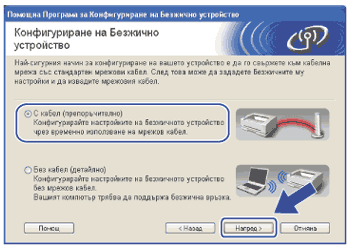 | ||||||
| 8 | Свържете безжичното устройство Brother с вашата точка за достъп с помощта на мрежов кабел и щракнете върху Напред.  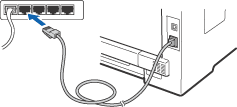 | ||||||
| 9 | Изберете устройството, което ще конфигурирате, и щракнете върху Напред. Ако списъкът е празен, проверете дали точката за достъп и устройството са включени в електрозахранването, и след това щракнете върху Опресни. 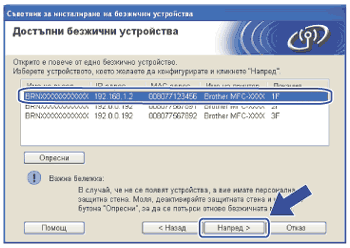
| ||||||
| 10 | Помощникът ще потърси за безжична мрежа, достъпна от вашето устройство. Изберете точката за достъп, която желаете да свържете с устройството, и след това щракнете върху Напред. 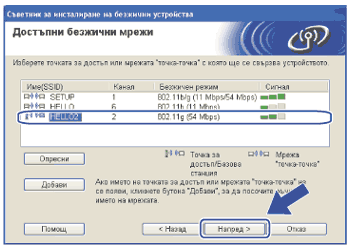 | ||||||
| 11 | Ако вашата мрежа не е конфигурирана за удостоверяване и криптиране, ще се появи следният екран. За да продължите конфигурирането, щракнете върху ОК и отидете на стъпка 13. 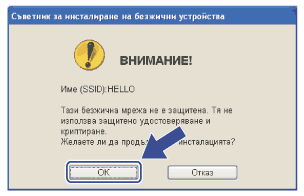 | ||||||
| 12 | Ако вашата мрежа е конфигурирана за удостоверяване и криптиране, ще се появи следният екран. Когато конфигурирате вашето безжично устройство Brother, вие трябва да го направите в съответствие с настройките за удостоверяване и криптиране, които си отбелязахте на Преди конфигуриране на безжичните настройки за вашата съществуваща безжична мрежа. Изберете Метод на удостоверяване и Режим на криптиране от падащия списък във всяко поле за отметка за настройките. След това въведете Мрежов ключ и Потвърдете мрежов ключ, и след това щракнете върху Напред. 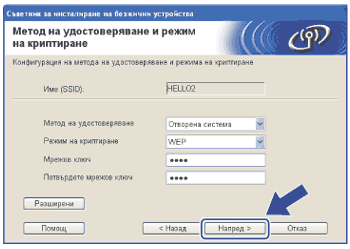
| ||||||
| 13 | Щракнете върху Напред. Настройките ще бъдат изпратени на вашето устройство. Настройките ще останат непроменени, ако щракнете върху Отказ. Ще се разпечата страницата за мрежова конфигурация. 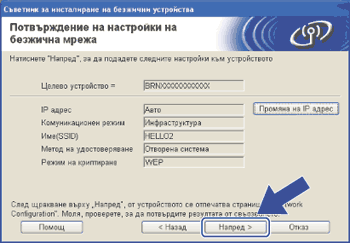 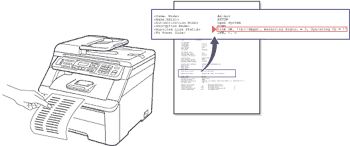 | ||||||
| 14 | Проверете разпечатаната страница за мрежова конфигурация. Изберете статуса, както е показано за Wireless Link Status (Статус на безжичната връзка) на страницата за мрежова конфигурация. Щракнете върху Напред. Ако вашият статус е "Link OK.", отидете на стъпка 16. Ако вашият статус е "Failed To Associate", отидете на стъпка 15.  | ||||||
| 15 | Щракнете върху Край. Безжичната настройка не успя да се свърже с безжична мрежа. Това вероятно се дължи на грешни настройки за сигурност. Нулирайте печатния сървър до производствените му настройки по подразбиране. (Вижте Възстановяване на производствените стойности по подразбиране за мрежовите настройки.) Потвърдете настройките за сигурност на вашата безжична мрежа и опитайте да стартирате от стъпка 5 отново. 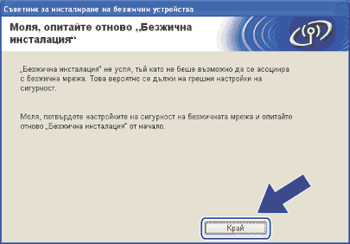 | ||||||
| 16 | Разединете мрежовия кабел между точката за достъп (концентратор или маршрутизатор) и устройството, и щракнете върху Напред.  | ||||||
| 17 | Поставете отметка в полето, след като потвърдите, че сте завършили безжичните настройки, и след това щракнете върху Край. 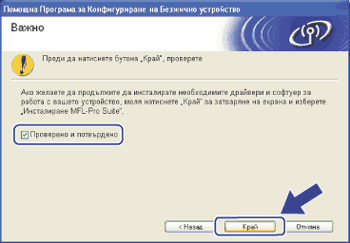 |